Reddit – Đi sâu vào bất cứ điều gì, FIFA 16 Ultimate Team ™ – Xác minh đăng nhập
Đăng nhập tài khoản thể thao EA
. Ai đó như tôi đã rất thất vọng về vấn đề “không thể đăng nhập” này,
Cách giải quyết “Không thể đăng nhập vào tài khoản EA của tôi”
. Để giải quyết vấn đề “Không thể đăng nhập vào tài khoản EA của tôi”.
Khi “hầu hết các giải pháp được đề xuất trực tuyến” đã từng KHÔNG LÀM VIỆC.
Ai là một bài mà bài đăng này được tạo ra cho ?
. Ai đó như tôi đã rất thất vọng về vấn đề “không thể đăng nhập” này,
và cố gắng làm nhiều . mọi thứ, nhưng KHÔNG MỘT AI TRONG SỐ HỌ đã làm việc.
- Tạo mật khẩu mới (nhiều nhiều . lần) —> nhưng không đăng nhập
- Xóa bộ đệm trình duyệt web —> Nhưng không đăng nhập
- Gỡ cài đặt và cài đặt lại ứng dụng EA —> Nhưng không đăng nhập
- Khởi động lại máy tính —> Nhưng không đăng nhập
- Unbox “giữ cho tôi đăng nhập vào” tại trang đăng nhập trong trang —> Nhưng không đăng nhập
- Tắt và bật máy tính — > Nhưng không đăng nhập
- Điều chỉnh cài đặt PC (với tư cách là chuyên gia trên YouTube đã nói) — > Nhưng không đăng nhập
Nếu bạn đã từng làm một trong số họ —> bài đăng này dành riêng cho bạn.
Cách giải quyết vấn đề “Không thể đăng nhập vào tài khoản EA của tôi”.
Bước 1. Đăng nhập qua web “ EA.com “ —> Xem hình bên dưới.
Nó sẽ dẫn đến trang Điều khoản & Thỏa thuận -> Nhấp vào Đồng ý.
Sau đó, bạn sẽ thấy trang thông tin tài khoản của mình . bán tại. trò chơi bạn đã mua, v.v.
Bước 2. Đăng nhập qua ứng dụng EA trong PC của bạn.
Bây giờ bạn sẽ thấy rằng bạn có thể đăng nhập vào tài khoản EA của mình thông qua ứng dụng EA trên PC.
Tái bút 1. Cảm ơn bạn đã đọc và hy vọng sự giúp đỡ này ^_ ^
PS 2. Tôi đến từ Thái Lan, xin lỗi vì ngữ pháp của tôi.
Đăng nhập tài khoản thể thao EA
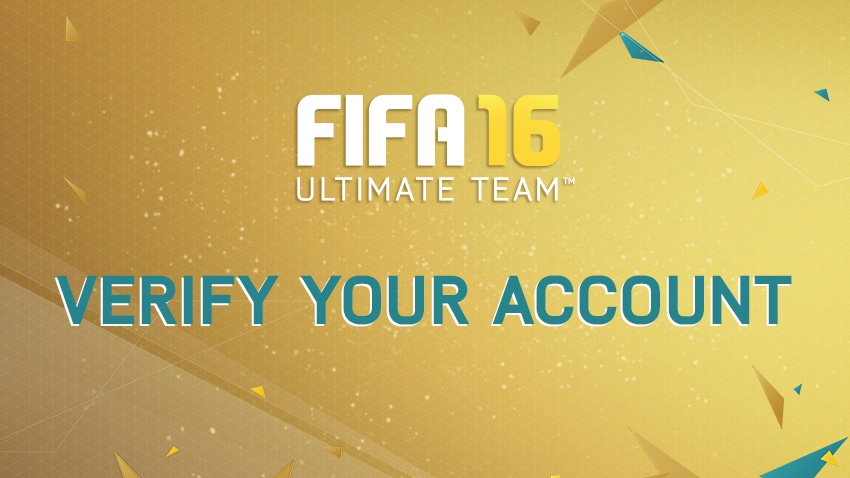
Sử dụng xác minh đăng nhập để bảo mật tài khoản thêm.
Chúng tôi cung cấp tùy chọn xác minh đăng nhập như một bước bảo mật bổ sung để giúp giữ tài khoản của bạn an toàn khi chọn Trải nghiệm EA, bao gồm cả trang tài khoản của tôi.
- Lưu ý cho tất cả người chơi FIFA: Tùy chọn này được yêu cầu để truy cập vào FIFA Ultimate Team trên web và các ứng dụng đồng hành.
Biện pháp bảo mật này giúp ngăn chặn đăng nhập vào tài khoản EA của bạn từ các thiết bị không được công nhận mà không có cả mật khẩu và phương pháp xác minh của bạn. Bạn có thể chọn nhận thông báo qua điện thoại hoặc email. Quá trình xác minh đăng nhập tạo ra các mã thông qua số tạm thời mà chúng tôi tạo cho cá nhân bạn và cần phải đăng nhập vào tài khoản của bạn từ bất kỳ thiết bị không được công nhận nào.
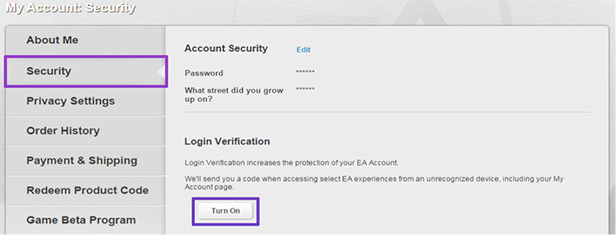
Bật xác minh đăng nhập
- Đi đến EA.com và đăng nhập.
- Nhấp vào tên người dùng của bạn, sau đó tài khoản của tôi.
- Lựa chọn Bảo vệ và tìm phần xác minh đăng nhập.
- Nhấp chuột Bật Để kích hoạt xác minh đăng nhập, xác minh câu hỏi bảo mật của bạn và chọn Email, Ứng dụng Authenticator hoặc Tin nhắn văn bản Để nhận mã xác minh của bạn.
- Nếu bạn chọn tùy chọn Email thay vì SMS, hãy đảm bảo email tài khoản của bạn là địa chỉ email hợp lệ, làm việc (một địa chỉ bạn kiểm tra thường xuyên).
- Ứng dụng Authenticator cho phép bạn cài đặt ứng dụng Authenticator vào máy tính bảng hoặc điện thoại của mình để tạo mã xác minh đăng nhập của bạn.
- Chọn loại thiết bị của bạn từ menu Pullown và tải xuống Google Authenticator cho các thiết bị Apple và Android và Authenticator cho các thiết bị Windows.
- PlayStation 3 và Xbox 360 FIFA 15 Người chơi sử dụng ứng dụng Authenticator để xác minh đăng nhập sẽ không nhận được thách thức bảo mật khi đăng nhập.
- Bây giờ bạn sẽ nhận được một mã khi cố gắng đăng nhập từ một thiết bị không được công nhận. Bạn cũng sẽ nhận được một mã cứ sau 90 ngày khi đăng nhập từ các thiết bị đáng tin cậy. Điều này đảm bảo rằng chỉ có bạn và mã duy nhất của bạn mới có thể truy cập tài khoản EA của bạn.
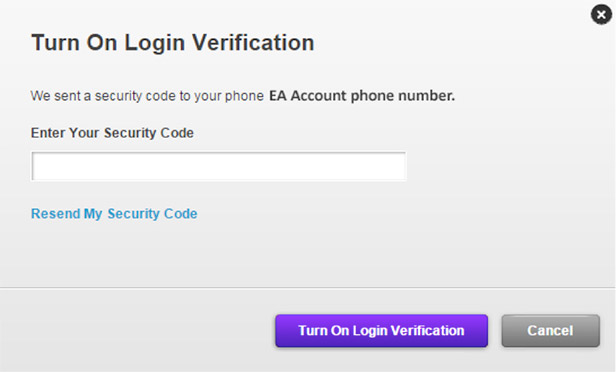
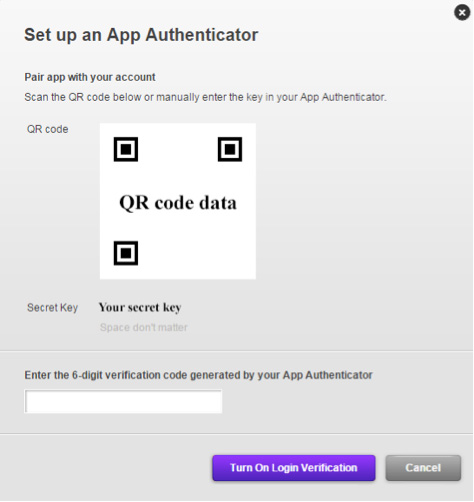
Nếu bạn muốn tắt xác minh đăng nhập, hãy quay lại trang quản lý tài khoản và chọn Tắt.*
- *Không tắt xác minh đăng nhập nếu bạn chơi FIFA Ultimate Team hoặc bạn sẽ mất quyền truy cập vào trò chơi.
- Hãy chắc chắn rằng bạn cũng tạo hoặc xác minh câu hỏi và câu trả lời bí mật của bạn cho FIFA Ultimate Team.
Thiết lập Ứng dụng Authenticator của bạn
Trình xác thực ứng dụng là cách nhanh nhất để xác minh an toàn nhận dạng của bạn. Thiết lập bộ xác thực ứng dụng trên thiết bị di động của bạn để đăng nhập bằng mã xác thực hai yếu tố được tạo.
- Mở Bảo vệ Tab trong trang tài khoản của bạn và tìm Xác minh đăng nhập phần.
- Nhấp chuột Bật Để kích hoạt xác minh đăng nhập, hãy xác minh câu hỏi bảo mật của bạn, chọn Ứng dụng xác thực, Và sau đó nhấp vào Tiếp tục.
- Chọn loại điện thoại của bạn từ menu Pullown và sử dụng ứng dụng quét mã vạch trên mã QR hoặc tìm kiếm App Store của thiết bị để “Authenticator” và cài đặt Google Authenticator trên thiết bị Android và iOS hoặc trình xác thực trên Windows Phone.
- Mở ứng dụng Authenticator của bạn và chọn Thêm một tài khoản theo cách thủ công.
- Quét mã QR hoặc nhập khóa bí mật để liên kết ứng dụng của bạn với tài khoản EA của bạn.
- Kết thúc việc thiết lập trình xác thực của bạn bằng cách nhập mã được tạo của ứng dụng của bạn được tìm thấy theo Nghệ thuật điện tử Sau đó nhấp vào Bật xác minh đăng nhập.
Khi được yêu cầu mã xác minh đăng nhập trong tương lai:
- Mở ứng dụng Authenticator của bạn.
- Nhập mã 6 chữ số được tìm thấy bên dưới Nghệ thuật điện tử.
Mã được tạo của bạn kéo dài trong một thời gian giới hạn. Nếu bộ đếm thời gian trên mã của bạn sắp hết, hãy đợi nó tạo mã mới để đảm bảo bạn có đủ thời gian để nhập nó.
Điều gì sẽ xảy ra nếu tôi không có điện thoại hoặc email tiện dụng khi tôi cần mã? Tôi có thể tạo mã sao lưu không?
Nếu điện thoại, trình xác thực hoặc tài khoản email của bạn không thành công, sử dụng mã sao lưu là cách duy nhất của bạn để đăng nhập vào tài khoản EA của bạn từ một máy tính không được công nhận. Hãy chắc chắn rằng bạn giữ chúng ở một nơi an toàn và dễ tiếp cận. Bạn có thể xem và gia hạn các mã này từ tài khoản EA và cài đặt quyền riêng tư trong máy khách gốc hoặc trực tuyến.
- Nhấp chuột Bảo vệ, sau đó Xem ở cạnh Mã sao lưu.*
- Bạn cũng có thể chọn Yêu cầu một mã mới Sau khi đăng nhập vào FIFA Ultimate Team.
*Nếu bạn hết mã sao lưu, bạn có thể tạo nhiều hơn từ Quản lý tài khoản trang.
Xác nhận thông tin liên hệ của bạn để đảm bảo mã của bạn hoạt động
Nếu bạn gặp sự cố với mã xác minh đăng nhập của mình, hãy đảm bảo địa chỉ email, cài đặt xác thực hoặc số điện thoại của bạn là chính xác.
- Nếu bạn đã chọn Gửi email mã của tôi Khi bạn kích hoạt xác minh đăng nhập, bạn có thể kiểm tra và cập nhật email của mình bằng cách truy cập Về tôi Phần trên trang quản lý tài khoản EA hoặc thông qua ứng dụng khách gốc.
- Nếu bạn đã chọn Ứng dụng xác thực, Bạn có thể sử dụng ứng dụng quét mã vạch hoặc mã QR để tìm mã của bạn ở giữa ?bí mật = Và Không có giá trị.
- Nếu bạn đã chọn Tin nhắn văn bản Mã của tôi Khi bạn kích hoạt xác minh đăng nhập, bạn có thể kiểm tra và cập nhật số điện thoại của mình bằng cách truy cập Bảo vệ Phần trên trang quản lý tài khoản EA hoặc thông qua ứng dụng khách gốc.
- Tạo hoặc xác minh câu hỏi và câu trả lời bí mật của bạn.
Khi bạn xác minh chi tiết liên hệ của mình, bạn có thể kích hoạt lại xác minh đăng nhập để nhận mã mới.
Cách đăng nhập vào tài khoản EA

Electronic Arts (EA) là một công ty trò chơi video Mỹ có trụ sở tại Redwood City, California. EA là một trong những công ty chơi game lớn nhất thế giới. EA được thành lập vào năm 1982 bởi Trip Hawkins và sản xuất các trò chơi cho bảng điều khiển, thiết bị di động và máy tính cá nhân. Một số trò chơi phổ biến nhất của EA bao gồm Madden NFL, Battlefield, The Sims và FIFA. EA cũng sở hữu một số thương hiệu chơi game khác như Origin, Maxis, Bioware và Pandemia.
Tài khoản EA được sử dụng để đăng nhập vào trang web của EA, truy cập EA và ứng dụng di động của EA. Tài khoản EA được tạo miễn phí và có thể được sử dụng để quản lý các trò chơi, giao dịch mua và đăng ký EA của bạn. Bạn cũng có thể sử dụng tài khoản EA để kết nối với bạn bè và người chơi EA khác. Để đăng nhập vào tài khoản EA của bạn, hãy nhập địa chỉ email và mật khẩu của bạn. Nếu bạn không có tài khoản EA, bạn có thể tạo một tài khoản miễn phí tại trang web của EA. Cảm ơn bạn đã đăng nhập vào tài khoản EA của bạn!
Làm cách nào để truy cập tài khoản EA của tôi?
Để truy cập tài khoản EA của bạn, trước tiên bạn sẽ cần đăng nhập vào trang web EA. Khi bạn đã đăng nhập, bạn có thể nhấp vào liên kết tài khoản của tôi ở cuối máy khách hoặc truy cập trực tiếp vào tài khoản https: //.EA.com/đăng nhập. Từ đó, bạn có thể quản lý cài đặt tài khoản, phương thức thanh toán của mình và hơn thế nữa.

Tại sao tôi không thể đăng nhập vào EA?
Có thể có một vài lý do tại sao bạn không thể đăng nhập vào tài khoản EA của mình. Một lý do có thể là bạn đã quên mật khẩu của mình. Trong trường hợp này, bạn có thể đặt lại mật khẩu của mình bằng cách làm theo các bước sau:
1. Truy cập trang đăng nhập tài khoản EA và nhấp vào Quên mật khẩu của bạn?”
2. Nhập địa chỉ email được liên kết với tài khoản EA của bạn và nhấp vào Gửi.”
3. Kiểm tra email của bạn để biết tin nhắn từ EA có tiêu đề là thiết lập lại mật khẩu tài khoản EA EA.”
4. Nhấp vào liên kết trong email và nhập mật khẩu mới.
Nếu bạn vẫn không thể đăng nhập sau khi đặt lại mật khẩu của mình, có thể là do tài khoản của bạn đã bị khóa. Điều này có thể xảy ra nếu bạn cố gắng đăng nhập quá nhiều lần hoặc quá nhanh. Nếu đây là trường hợp, hãy đợi 90 phút và thử lại.
Làm cách nào để thay đổi tài khoản EA của tôi trên Xbox?
Để thay đổi tài khoản EA của bạn trên Xbox, trước tiên bạn phải mở hướng dẫn bằng cách nhấn nút Xbox. Tiếp theo, chọn “Các trò chơi và ứng dụng của tôi.”Sau đó, trong trò chơi trên mạng,” chọn Trò chơi Quản lý.”Cuối cùng, chọn” người dùng thay đổi “và chọn tài khoản mong muốn.
Làm cách nào để tìm tài khoản EA của tôi trên PS4?
Để tìm tài khoản EA của bạn trên PlayStation 4, hãy truy cập Cài đặt và chọn Cài đặt trực tuyến. Bên dưới tiêu đề tài khoản EA, bạn sẽ thấy tên tài khoản của mình được liệt kê. Chọn nó để xem chi tiết tài khoản của bạn.
Làm cách nào để tìm ra tài khoản EA của tôi trên Xbox?
Để xác định vị trí tài khoản EA của bạn trên Xbox, bạn có thể đăng nhập vào tài khoản của mình trên trang web EA và xem thông tin thanh toán của bạn. Nếu bạn không thể đăng nhập hoặc không biết thông tin đăng nhập của mình, bạn có thể liên hệ với EA để được trợ giúp.
Làm cách nào để tìm hiểu tài khoản EA nào được liên kết với Xbox của tôi?
Để xem tài khoản EA nào được liên kết với Xbox của bạn, hãy làm theo các bước sau:
1. Đăng nhập vào tài khoản của tôi.EA.com với email và mật khẩu tài khoản EA của bạn.
2. Nhấp vào tab “Giới thiệu về tôi”.
3. Trong các tài khoản được kết nối trực tuyến, bạn sẽ thấy tất cả các nền tảng được kết nối với tài khoản EA của bạn.
Làm cách nào để thay đổi tài khoản EA của tôi thành Apex?
Để thay đổi tài khoản EA của bạn thành Huyền thoại Apex, bạn sẽ cần truy cập trợ giúp.EA.com và đăng nhập bằng thông tin xác thực Xbox của bạn. Khi bạn đã đăng nhập, hãy vào tài khoản ở đầu trang và chọn Thay đổi địa chỉ email. Bạn sẽ thấy địa chỉ email được liên kết với tài khoản của bạn trên trang này.
Làm thế nào để bạn tạo một tài khoản EA mới?
Để tạo tài khoản EA mới, bạn sẽ cần cung cấp địa chỉ email của mình, tạo mật khẩu và đồng ý với Thỏa thuận người dùng EA.
Khi bạn đã tạo tài khoản của mình, bạn sẽ có thể đăng nhập và quản lý cài đặt tài khoản của mình. Bạn cũng có thể kết nối tài khoản EA của mình với các dịch vụ khác, chẳng hạn như Facebook và Xbox Live, để dễ dàng theo dõi tiến trình của bạn và kết nối với bạn bè.
Làm cách nào để đăng nhập vào nguồn gốc?
Để đăng nhập vào nguồn gốc, bạn sẽ cần cung cấp chi tiết đăng nhập của mình. Điều này sẽ bao gồm địa chỉ email và mật khẩu của bạn. Nếu bạn không chắc đây là gì, bạn có thể kiểm tra thông tin tài khoản của mình hoặc đặt lại mật khẩu của mình.
Khi bạn có chi tiết đăng nhập của mình, chỉ cần nhập chúng vào trường đăng nhập ở đầu trang này hoặc bất kỳ trang EA nào khác. Sau đó nhấp vào Đăng nhập vào. Nếu đây là lần đầu tiên bạn đăng nhập vào Origin, bạn có thể được yêu cầu chấp nhận các điều khoản dịch vụ. Khi bạn làm điều này, bạn sẽ được đưa vào trang tổng quan về tài khoản của mình.
Bạn có thể hủy liên kết tài khoản EA khỏi Xbox không?
Các tài khoản EA có thể được liên kết từ các hệ thống Xbox, nhưng có một vài điều cần lưu ý trước khi làm như vậy. Đầu tiên, việc hủy liên kết các tài khoản sẽ khiến tất cả dữ liệu liên quan đến tài khoản EA – bao gồm các trò chơi đã lưu, danh sách bạn bè và thành tích – bị mất. Thứ hai, việc hủy liên kết các tài khoản cũng sẽ loại bỏ khả năng sử dụng bất kỳ nội dung nào được mua EA trên hệ thống Xbox, chẳng hạn như Games hoặc DLC. Cuối cùng, việc hủy liên kết các tài khoản có thể dẫn đến lệnh cấm các dịch vụ EA. Nếu bạn vẫn chắc chắn rằng bạn muốn hủy liên kết tài khoản của mình, hãy làm theo các bước sau:
1. Truy cập https: // tài khoản.EA.com và đăng nhập vào tài khoản EA của bạn.
2. Nhấp vào kết nối.
3. Tìm tài khoản bạn muốn hủy liên kết và nhấp vào nút Khóc bên cạnh.
4. Đọc từ chối trách nhiệm và đảm bảo bạn muốn hủy liên kết, biết tất cả các rủi ro liên quan.
5. Nhấp vào tài khoản hủy liên kết.
Làm cách nào để thay đổi tài khoản EA của tôi trên Xbox 21 FIFA?
Để thay đổi tài khoản EA của bạn trên Xbox 21 FIFA, bạn cần đăng nhập vào tài khoản EA của mình.EA.com. Từ đó, bạn có thể chọn thả xuống tài khoản và chọn bảo mật tài khoản. Theo tab Giới thiệu về tôi, bạn có thể chỉnh sửa thông tin tài khoản của mình.
Bạn có thể xóa tài khoản EA không?
Không, bạn không thể tự xóa tài khoản EA. Bạn sẽ phải nói chuyện với một trong những cố vấn của chúng tôi.
ID EA của bạn là gì?
EA ID là định danh duy nhất cho mỗi người chơi trong các trò chơi và dịch vụ nghệ thuật điện tử. Nó được sử dụng để đăng nhập vào các dịch vụ EA, bao gồm Origin, Forums, Battlelog, và nhiều hơn nữa. ID EA của bạn cũng được liên kết với ID mạng Xbox Live hoặc PlayStation của bạn, cho phép bạn chia sẻ thành tích, tiến trình và nhiều hơn nữa trên các nền tảng.
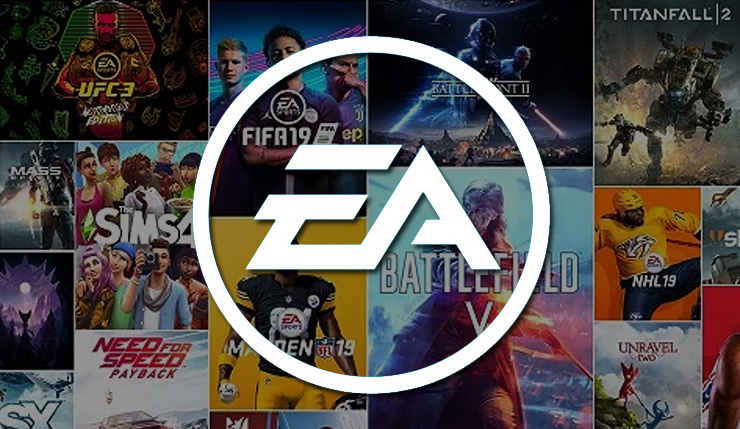
Tài khoản EA trên PS4 là gì?
Tài khoản EA trên PS4 là thành viên chơi game cho phép bạn truy cập vào một số trò chơi hay nhất của EA. Miễn phí để tạo tài khoản EA và tất cả những gì bạn cần là địa chỉ email hợp lệ. Khi bạn có tài khoản, bạn có thể tải xuống và chơi các trò chơi EA trên bảng điều khiển PS4 của mình. Bạn cũng sẽ có quyền truy cập vào giảm giá độc quyền, truy cập sớm vào các trò chơi mới và các đặc quyền khác.
Làm cách nào để tìm ra tài khoản EA của tôi được liên kết với?
Để tìm hiểu tài khoản EA của bạn được liên kết, bạn có thể đăng nhập vào nguồn gốc và truy cập trang hồ sơ. Sau đó, trên EA.com, bạn có thể chỉnh sửa trang này để xem bất kỳ tài khoản được liên kết nào.
Phần kết luận
Tài khoản EA là thành viên chơi game cho phép bạn truy cập vào một số trò chơi hay nhất của EA. Miễn phí để tạo tài khoản EA và tất cả những gì bạn cần là địa chỉ email hợp lệ. Khi bạn có tài khoản, bạn có thể tải xuống và chơi các trò chơi EA trên bảng điều khiển PS4 của mình. Bạn cũng sẽ có quyền truy cập vào giảm giá độc quyền, truy cập sớm vào các trò chơi mới và các đặc quyền khác.
